reklama
Zajímá vás, jak otevřít místní Editor zásad skupiny v systému Windows? Přišli jste na správné místo. Pokud v počítači chcete konfigurovat zásady skupiny, proveďte buď využít skvělé triky GP nebo uzamknout počítač, budete muset použít tento nástroj.
Pojďme se podívat na několik způsobů, jak otevřít Editor zásad skupiny, a co dělat, když se nacházíte.
Co je Editor zásad pro místní skupiny?
V případě, že nejste obeznámeni s zásadami skupiny, nabídneme zde stručné shrnutí. Vidět náš přehled skupinových zásad Zásady skupiny Windows: Co to je a jak je používatZajímá vás, jaké jsou zásady skupiny nebo jak přistupovat k Editoru zásad skupiny? Zde je přehled této důležité funkce systému Windows. Přečtěte si více Pro více informací.
Skupinová politika je nástroj pro správce IT, který řídí skupinu počítačů se systémem Windows v doméně. Umožňuje jim zakázat části systému Windows, prosazovat určité zásady a automatizovat opakující se úkoly, jako jsou mapování tiskáren.
Místní Editor zásad skupiny umožňuje provádět změny zásad skupiny pouze na vašem počítači.
V doméně Windows, potřebujete konzolu Windows Group Policy Management Console obvykle nainstalovanou na serveru, abyste mohli tyto změny použít v celé síti.Abyste mohli používat Editor skupinových zásad a být přihlášeni jako správce ve svém počítači, musíte mít verzi Pro (nebo lepší) systému Windows. Ukázali jsme a řešení přístupu k zásadám skupiny v systému Windows Home Jak přistupovat k Editoru zásad skupiny, a to i v prostředí Windows Home & Settings to TryZásady skupiny jsou nástrojem, který umožňuje přístup k pokročilým systémovým nastavením. Ukážeme vám, jak k němu přistupovat nebo jak jej nastavit v systému Windows Home a 5 a více výkonných skupinových zásad pro spuštění. Přečtěte si více , nicméně.
Jak otevřít Editor místních zásad skupiny
Ukázalo se, že ve skutečnosti máte několik způsobů, jak otevřít místní okno Editoru zásad skupiny. Všichni dosáhnou stejného výsledku, ale my je kryjeme kvůli dokončení.
1. Použití nabídky Start
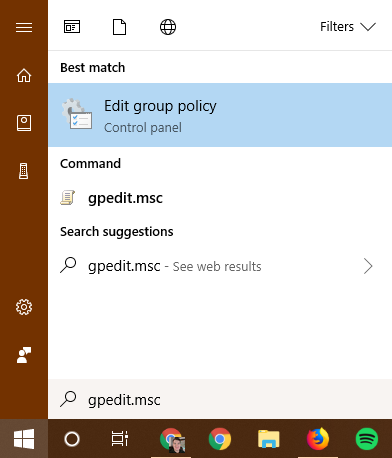
Nejpohodlnější způsob, jak otevřít okno Editoru skupinových zásad v moderních verzích systému Windows, je vyhledat příkaz v nabídce Start.
Klikněte na tlačítko Start nebo stiskněte Klávesa Windows na klávesnici ji otevřete a poté zadejte gpedit.msc. Měli byste vidět, že se tato položka objeví; lis Vstoupit zahájit to hned.
2. Prostřednictvím dialogu Run
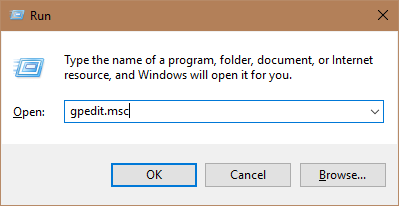
Dialog Spustit je relikvie Windows Pamatujete si tyto? 7 dosud používaných programů WindowsŘíkají technologický pokrok exponenciální rychlostí. Věděli jste však, že některé programy existují již několik desetiletí? Připojte se k nám na procházku dolů Nostalgia Lane a objevte nejstarší přežívající programy Windows. Přečtěte si více . Umožňuje vám otevřít soubor, program, web nebo cokoli jiného, co znáte cestu k počítači. V současné době je to ve velké míře nahrazeno vyhledáváním v nabídce Start s rozšířeným startem, ale stále je užitečné mít kolem sebe.
Otevřete a Běh dialog s Windows + R zástupce a zadejte stejný příkaz jako výše: gpedit.msc. lis Vstoupita jste v Editoru zásad skupiny.
3. Prostřednictvím příkazového řádku / PowerShell
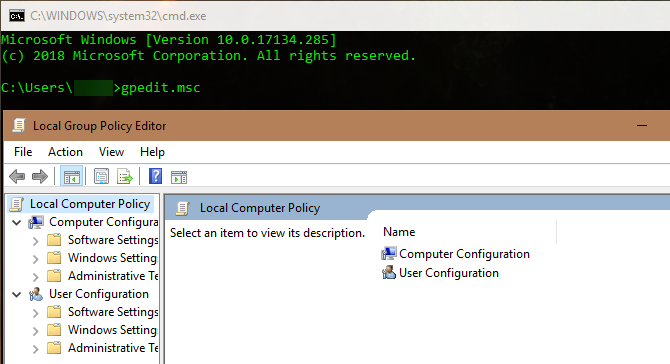
Nakonec můžete spustit Editor skupinových zásad pomocí příkazového řádku nebo okna PowerShell, pokud chcete.
Nejjednodušší způsob, jak otevřít jeden z nich, je kliknutí pravým tlačítkem myši na tlačítko Start nebo stisknutí Windows + X otevřete nabídku Power User. V závislosti na konkrétním nastavení se zobrazí také Windows PowerShell nebo Příkazový řádek kolem středu seznamu.
Otevřete jeden z nich (pro tento účel jsou v podstatě totožné) a zadejte stejný příkaz: gpedit.msc. Zobrazí se vám stejné místní okno Editoru zásad skupiny.
Použití editoru zásad skupiny
Nyní, když víte, jak k němu získat přístup, se podívejme, jak se pohybovat v editoru zásad skupiny.
Na levé straně najdete vše, co v zásadách skupiny spadá do jedné ze dvou kategorií: Konfigurace počítače a Konfigurace uživatele.
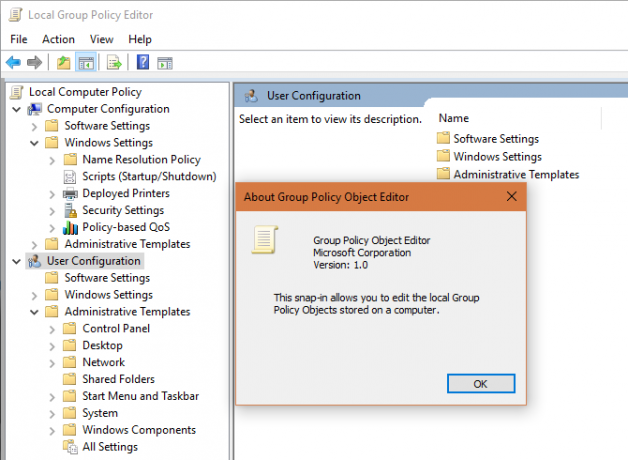
Jak to zní, Konfigurace počítače obsahuje nastavení, která ovlivňují celý systém Konfigurace uživatele je pouze pro konkrétního uživatele. V každé z nich uvidíte tři větve: Nastavení softwaru, Nastavení systému Windows, a Administrativní šablony. Od té doby Nastavení softwaru je prázdný na čerstvém systému, ten přeskočíme.
Konfigurace počítače> Nastavení systému Windows
Pod Skripty (spuštění / vypnutí) můžete přidat skripty (z prostředí PowerShell nebo jinak), které se spouští, když se počítač spustí nebo vypne. Nasazené tiskárny karta umožňuje mapovat tiskárny pro počítač.
Přes Nastavení zabezpečení> Zásady účtu> Zásady hesla, můžete nastavit minimální délku hesla, vynutit složitost a nutit uživatele, aby pravidelně měnili svá hesla. Použijte Zásady blokování účtu v části blokování uživatelských účtů, pokud zadají příliš mnohokrát nesprávné heslo.
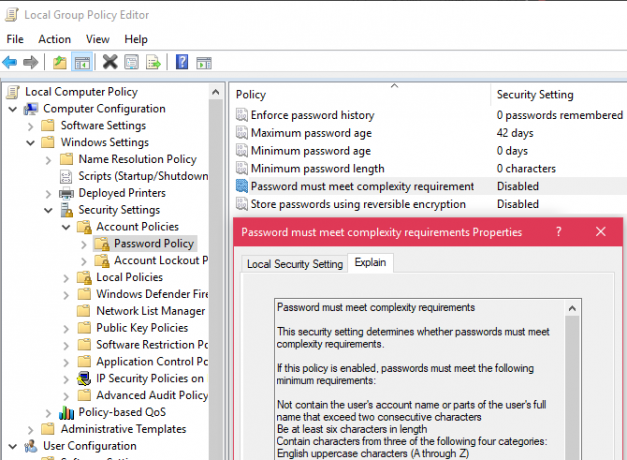
Pod Místní zásady, můžete nastavit systém Windows tak, aby auditoval různé události a přepínal možnosti zabezpečení, jako je například nezobrazování uživatelského jména při přihlášení.
Konfigurace počítače> Šablony pro správu
Zde naleznete nejrůznější možnosti blokování částí systému Windows. Pod Kontrolní panel, můžeš upravit uzamčení obrazovky Uzamčená obrazovka systému Windows 10 by mohla být lepší, kdybyste ji přizpůsobiliVaše obrazovka zámku Windows 10 není tak užitečná, jak by mohla být. Aktualizace tvůrců představila nové funkce, které byste měli vyzkoušet. Nebo možná jen chcete obejít zamykací obrazovku. Přečtěte si více a možnosti nabídky Start. Síť drží řadu nastavení souvisejících s připojením, zatímco Systém má desítky možností v různých kategoriích.
Podívejte se na Součásti systému Windows Chcete-li změnit nebo zablokovat mnoho částí operačního systému, například blokovat OneDrive, upravit způsob spouštění programu Windows Defender a možnosti kompatibility aplikací.
Konfigurace uživatele> Šablony pro správu
Zde naleznete další možnosti pro jednotlivé uživatele, kteří se neobjeví na internetu Konfigurace počítače sekce. Zejména pod Ovládací panel> Přizpůsobení, uvidíte vylepšení, která uživatelům zabraňují měnit ikony na ploše, zvuky, barevné schéma a podobně.
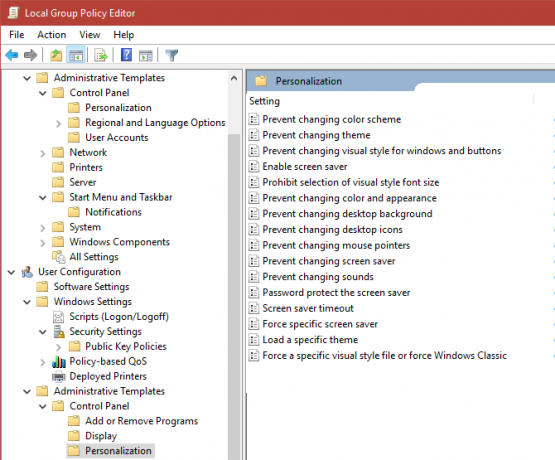
Podívejte se na Spusťte nabídku a hlavní panel pro spoustu možností kolem. Stejně jako výše, Systém a Součásti systému Windows obsahují také spoustu možností.
Jste připraveni vylepšit své skupinové zásady Windows?
Nyní víte, jak přistupovat k místnímu editoru zásad skupiny v systému Windows a k čemu je schopen. Je to jen sestupuje do vstupu gpedit.msc název programu jedním z mnoha dostupných způsobů. Pokud používáte profesionální verzi systému Windows, mělo by to fungovat dobře.
Když už mluvíme o Windows Pro, existují mnoho dalších verzí systému Windows 10 Každá jednotlivá verze systému Windows 10, o které musíte vědětWindows 10 přichází ve více než 10 různých verzích. Srovnáváme je všechny a vysvětlujeme, pro co jsou a kdo jsou jejich zamýšlenými uživateli. Přečtěte si více možná nevíte.
Obrázek Kredit: realinemedia /Depositphotos
Ben je zástupcem redaktora a sponzorovaným post manažerem na MakeUseOf. Je držitelem titulu B.S. v počítačových informačních systémech z Grove City College, kde absolvoval Cum Laude as titulem Honours. Rád pomáhá druhým a je nadšený z videoher jako média.


